For nylig fik jeg en rapport fra en kunde om, at deres computer var blevet inficeret af en virus. Beskrivelsen af problemet var, at computeren kørte langsomt, den kan ikke gemme nogen dokumenter, fordi harddisken er næsten fuld, selvom der ikke er så mange filer, og Internet Explorer-skrifttypen er underlig. Den første ting, jeg altid gør før noget, er at køre MSCONFIG (System Configuration Utility) og kontrollere startposterne der. Det er ikke det bedste værktøj til at tjekke for alle programmer, der starter med Windows, men det er et grundlæggende indbygget i et, der er i stand til at give en usikker idé, om computeren er inficeret af virus eller ikke og bør være til stede i alle versioner af Windows.
Da jeg gik til Start -> Kør, og indtastede MSCONFIG i boksen, fik jeg den uventede fejlmeddelelse:
Windows kan ikke finde 'msconfig'. Sørg for, at du indtastede navnet korrekt, og prøv derefter igen. Hvis du vil søge efter en fil, skal du klikke på knappen Start og derefter klikke på Søg.

Når du får denne type fejl. Det er normalt en virus, der er den skyldige for at fjerne msconfig, regedit, task manager, kommandoprompten og og et par andre systemkommandoer fra at få adgang til via Run-boksen. Hvis du har et lignende problem og allerede har kontrolleret for og fjernet malware, er her et par mulige løsninger for at få MsConfig-programmet tilbage til at fungere igen. Til Windows XP
Først og fremmest skal du sikre dig, at MSCONFIG-programmet stadig findes på dit drev. Den underlige ting ved MSConfig.exe er overraskende, at det ikke er placeret i nogen af de 2 mest indlysende mapper med C: \ Windows eller C: \ Windows \ System32 på Windows XP, hvor det er de andre systemværktøjer, der findes.
I Windows XP gemmes MSConfig.exe på følgende placering:
C: \ Windows \ PCHealth \ HelpCtr \ Binaries \ msconfig.exe
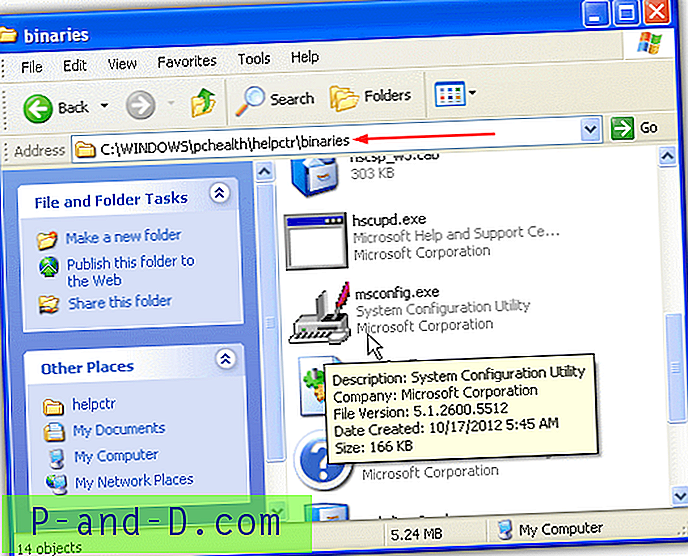
Gå til C: \ Windows \ PCHealth \ HelpCtr \ Binaries \ og kontroller, om MSConfig.exe-filen er der eller ej. Hvis den ikke er der, kan du kopiere den fra en anden computer til mappen Binaries, eller hvis du kun har en Windows XP-cd, skal du åbne et kommandopromptvindue, indsætte din XP-cd i drevet og indtaste følgende kommando: (forudsat at D er din CD-drev og C er det sted, hvor dit Windows er installeret)
UDVID -RD: \ I386 \ MSCONFIG.EX_ C: \ WINDOWS \ PCHEALTH \ HELPCTR \ BINARIES
Det skal gendanne MSConfig.exe til din Windows-installation. Hvis du ikke har adgang til en anden computer eller installations-cd'en til XP, kan du downloade MSConfig.exe nedenunder.
Download MsConfig.exe til XP
Hvis den eksekverbare allerede er der, og du stadig ikke kan starte MSCONFIG fra kommandoen Kør, kan henvisningen til stien i registreringsdatabasen være forkert. Tjek dette sted i registreringsdatabasen:
HKEY_LOCAL_MACHINE \ SOFTWARE \ Microsoft \ Windows \ CurrentVersion \ App Paths \ MSCONFIG.EXE
I højre rude ved siden af Standard skal det vises:
C: \ WINDOWS \ PCHealth \ HelpCtr \ Binaries \ msconfig.exe
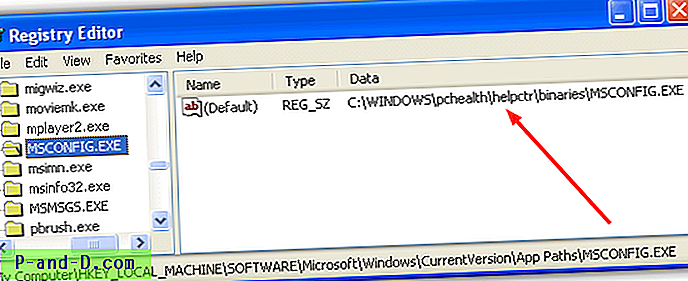
Hvis stien ikke er korrekt, skal du blot ændre den til det, der er vist ovenfor. Hvis du ikke er bekendt med redigering af Windows-registreringsdatabasen, kan du bare downloade og køre denne registreringsdatabase fixfil.
Download MsConfig registreringsdatabase fix
Når du har begge MSConfig.exe-filen på din computer, og registreringsdatabase stien er indstillet korrekt, skal du ikke have problemer med at køre msconfig-kommandoen fra Kør.
Ud over rettelsen ovenfor er der et meget simpelt lille værktøj kaldet Emergency Utilities Copier, der er i stand til at oprette brugbare kopier af REGEDIT, MSCONFIG og Task Manager fra Doug Knoxs websted. Dette lille VB 6-værktøj opretter en brugbar sikkerhedskopi af Taskmgr.exe, MSConfig.exe og Regedit.EXE i en ny mappe, kaldet C: \ EmergencyUtils. De nye kopier får navnet Copy_of_Taskmgr.exe, Copy_of_MSConfig.exe og Copy_of_Regedit.com.
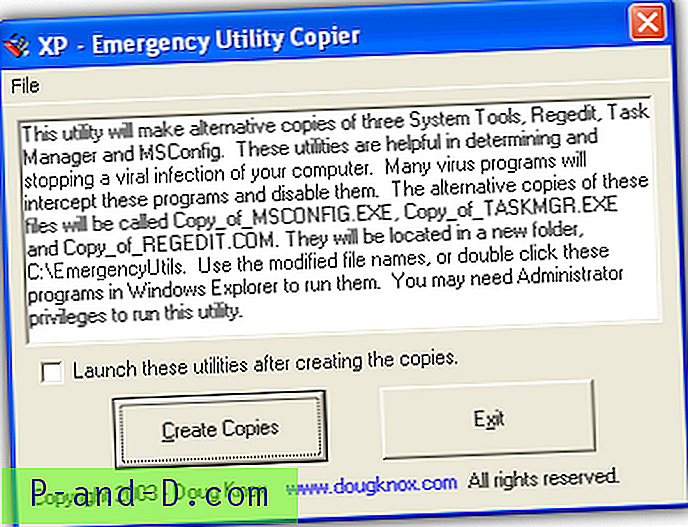
På grund af den kritiske karakter af disse filer til reparation og diagnosticering af systemproblemer, er de normalt et prioriteret mål for malware, som vil forsøge at deaktivere adgangen til dem, eller fjerne filerne helt. Det kan vise sig at være ganske nyttigt at have sikkerhedskopieret af filerne på en alternativ placering enten ved dette program eller gøre det selv, fordi de let kan kopieres tilbage til deres respektive mapper inden for få sekunder.
Download XP Emergency Utility Copier
Til Windows Vista og 7
I Windows Vista og 7 er MSConfig.exe placeret i den mere almindelige systemplacering, som du måske forventer:
C: \ Windows \ System32 \ msconfig.exe
Hvis du ikke kan finde det i mappen System32, skal en søgning i mappen C: \ Windows \ WinSXS give en sikkerhedskopi MSConfig.exe, som du kan kopiere tilbage til mappen System32. Hvis den ikke er der enten, bliver du enten nødt til at udpakke den fra en Windows-installations-DVD, eller du kan downloade MSConfig.exe-filen til Windows Vista eller 7 fra nedenstående links.
Download MsConfig til Windows Vista 32-bit | til Windows Vista 64-bit
Download MsConfig til Windows 7 32-bit | til Windows 7 64-bit
Hvis du vil hente filen fra din Windows-installations-DVD ved hjælp af en arkiver som 7-Zip, skal du gå til mappen Kilder på disken og åbne filen Install.wim. Inde i er nogle nummererede mapper, skal du blot gå ind i en af dem og navigere til Windows \ System32 og pakke MSConfig.exe til din System32-mappe. Hvis du har et gendannelsesbillede eller en partition, skal der også være en wim-fil, der sandsynligvis indeholder en kopi af filen.
Da MSConfig.exe i Vista og 7 allerede er placeret i standardsystemstien, er der ikke en mulig dårlig post for det i registreringsdatabasen, ligesom der er i XP.





